O WORMCRYPT0R
WORMCRYPT0R je nebezpečné malware infekce, který bude šifrovat soubory a zaplacení dostat je zpět. V tomto ohledu je stejně jako ostatní ransomware venku. Je to rozeznatelné rozšíření, které přidá všechny šifrované soubory, které je .WORMCRYPT0R. Také umístí soubor WORMCRY.txt s o výkupné na vašem systému. Poznámka požaduje zaplatit v bitcoinů do 24 hodin s cílem získat dešifrovací nástroj. Není upřesněno, co se stane po 24 hodinách, ale být spekuloval, že dešifrovací nástroj bude odstraněn.
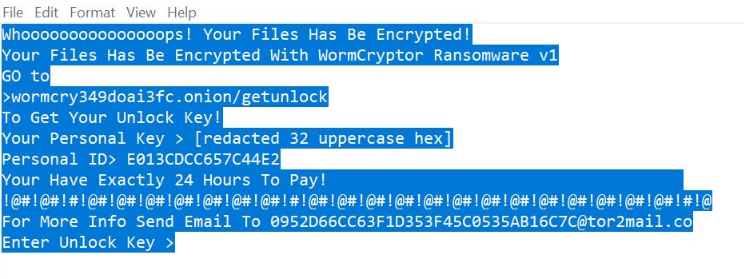
Výkupné součet není také uvedeno v poznámce a bude pravděpodobně nutné je zjistit, e-mailem. Však je odeslání je poslední věc, kterou doporučujeme dělat. Důrazně nedoporučujeme platit, protože to neznamená, že vaše soubory budou dešifrovány. Podvodníci by mohla snadno Stačí vzít si peníze a není vám nic. Zaplacením, by také být jejich budoucí trestné činnosti a podnikání takových ziskových, povzbuzovat je, aby i nadále. Místo toho pokud nemáte žádné jiné možnosti, měl bys šifrované soubory, stejně jako výkupné, a pak odstranit WORMCRYPT0R z vašeho počítače. Pokud jste si zálohovali soubory před infekcí, můžete jednoduše obnovit je poté, co se zbavit infekce. Nicméně není přístup k zálohování ransomware je stále přítomna, jak to bude tyto soubory zašifrovat.
Špatné návyky Internet jako je otevírání nevyžádaných e-mailů, klepnutím na podivné vazby a stahování z nebezpečných zdrojů obvykle vedou k infekci ransomware. To je zvlášť nebezpečné pro náhodné e-mailové přílohy otevřít, protože často nesou ransomware. Můžeme to vysvětlit podrobněji v následující části zprávy tak pokračovat ve čtení.
Jak je distribuována ransomware?
Existuje několik způsobů, jak ransomware může skončit na vašem počítači. S největší pravděpodobností jste otevřeli infikovaný soubor připojený k spam e-mailu. E-maily nesoucí malware jsou obvykle docela zřejmé, že pokud víte, co hledat ale bohužel, ne všichni jsou obeznámeni s příznaky. Jednou z prvních věcí, které si všimnete je gramatické chyby v co má být oficiální email. E-mailu může tvrdit, že z banky, online shop, nějaký druh služby, atd., ale obsahují spoustu chyb, což nedává smysl. Dalším znakem je, jak jsou popsány v e-mailu. Pokud je to z služby, které používáte, vám bude řešit vždy název, který jste přidělili. Pokud jste řešit uživatel, člen, zákazník, atd., byste měli být podezřelé. Malware soubor připojený k e-mailu je často maskován jako nějaký druh příjmu, potvrzení platby nebo formu, takže dávejte pozor, na tyto soubory. I v případě, že slyším, doporučujeme, že skenování přílohu s malware skener, který je jen že pro jistotu je to bezpečné. VirusTotal může hodit v tomto prostě potřebujete nahrát soubor na plošinu.
Ransomware lze také vyzvednout při stahování souborů z nebezpečných zdrojů, jako jsou reklamy, obchody a torrenty. Vyhněte se tyto zdroje a zvolit místo pro legitimní ty. Navíc vyhnout se, kliknutím na neznámé odkazy, jak by mohlo vést k webové stránky, kde by se mohly setkat malware.
Co dělá WORMCRYPT0R?
Po otevření souboru ransomware, malware se spustí šifrování souborů. Bude útočit na soubory, které jsou pro vás důležité, například fotografie, videa a dokumenty. V podstatě vše, co byste byli ochotni zaplatit za. Jakmile všechny cílové soubory byly zašifrovány, si všimnete, že všichni z nich mají příponu .WORMCRYPT0R. Výkupné, WORMCRY.exe se také objeví a vysvětlí, že je třeba zaplatit, aby si dešifrovací nástroj. Jak jsme řekli výše, součet není v˝slovně ale to bude pravděpodobně v rozmezí 100 dolarů na 500 dolarů. Platit budete mít 24 hodin. Je zřejmé doporučujeme platit, protože by mohla být jen plýtvání peněz. Mějte na paměti, že máte co do činění s počítačoví zločinci, a neexistují záruky, které budou odeslány decryptor, vidět, jak jsou povinni vám pomoci. Měli by jste přemýšlet o některé z těchto peněz investovat do zad nahoru. Pokud jste zálohovali soubory před infekcí, stačí odinstalovat WORMCRYPT0R a přejděte na obnovit je.
Bohužel v současné době neexistuje žádný způsob, jak dešifrovat soubory. Malware specialisté někdy praskají ransomware a uvolnění volného dešifrovací nástroje. No More Ransom! je dobrým zdrojem prohlédnout zadarmo decryptors. Pokud nemáte v úmyslu zaplatit výkupné a není k dispozici žádné volné decryptor, vaše nejlepší sázka je zálohování zašifrované soubory spolu výkupné vědomí a čekat na decryptor propustí. Měli byste také začít pravidelně zálohování souborů. Je-li váš počítač měl dostat napaden ransomware znovu, budete nemuseli starat o šifrované soubory, jak by mohly být vždy obnovit ze zálohy.
odstranění WORMCRYPT0R
Chcete-li odstranit WORMCRYPT0R, budete muset získat software proti malwaru. Ruční odstranění ransomware není doporučeno, protože byste mohli udělat další škodě náhodou. Místo toho získat spolehlivé anti-malware software a mít to postarat se o všechno. Nicméně bychom se měli zmínit, že odstranění malware nebude obnovit své soubory.
Offers
Stáhnout nástroj pro odstraněníto scan for WORMCRYPT0RUse our recommended removal tool to scan for WORMCRYPT0R. Trial version of provides detection of computer threats like WORMCRYPT0R and assists in its removal for FREE. You can delete detected registry entries, files and processes yourself or purchase a full version.
More information about SpyWarrior and Uninstall Instructions. Please review SpyWarrior EULA and Privacy Policy. SpyWarrior scanner is free. If it detects a malware, purchase its full version to remove it.

WiperSoft prošli detaily WiperSoft je bezpečnostní nástroj, který poskytuje zabezpečení před potenciálními hrozbami v reálném čase. Dnes mnoho uživatelů mají tendenci svobodného soft ...
Stáhnout|více


Je MacKeeper virus?MacKeeper není virus, ani je to podvod. Sice existují různé názory o programu na internetu, spousta lidí, kteří tak notoricky nenávidí program nikdy nepoužíval a jsou je ...
Stáhnout|více


Tvůrci MalwareBytes anti-malware nebyly sice v tomto podnikání na dlouhou dobu, dělají si to s jejich nadšení přístupem. Statistika z takových webových stránek jako CNET ukazuje, že tento ...
Stáhnout|více
Quick Menu
krok 1. Odstraňte WORMCRYPT0R pomocí nouzového režimu s prací v síti.
Odstranit WORMCRYPT0R z Windows 7/Windows Vista/Windows XP
- Klepněte na tlačítko Start a vyberte položku vypnout.
- Vyberte možnost restartovat a klepněte na tlačítko OK.


- Začněte, kecal F8 při načítání při spuštění počítače.
- V části Rozšířené možnosti spuštění vyberte možnost Nouzový režim s prací v síti.


- Otevřete prohlížeč a stáhněte nástroj anti-malware.
- Použít nástroj odebrat WORMCRYPT0R
Odstranit WORMCRYPT0R ze systému Windows 8/Windows 10
- Na přihlašovací obrazovce systému Windows stiskněte tlačítko napájení.
- Klepněte a podržte stisknutou klávesu Shift a vyberte restartovat.


- Přejděte na Troubleshoot → Advanced options → Start Settings.
- Zvolte Povolit Nouzový režim nebo nouzový režim s prací v síti pod nastavení při spuštění.


- Klepněte na tlačítko restartovat.
- Otevřete webový prohlížeč a stáhněte odstraňovač malware.
- Pomocí softwaru můžete odstranit WORMCRYPT0R
krok 2. Obnovení souborů pomocí nástroje Obnovení systému
Odstranit WORMCRYPT0R z Windows 7/Windows Vista/Windows XP
- Klepněte na tlačítko Start a zvolte vypnutí.
- Vyberte možnost restartovat a OK


- Při načítání při spuštění počítače stiskněte klávesu F8 opakovaně otevřít rozšířené možnosti spuštění
- Zvolte příkazový řádek ze seznamu.


- Zadejte cd restore a klepněte na Enter.


- Zadejte v rstrui.exe a stiskněte klávesu Enter.


- Klepněte na tlačítko Další v novém okně a vyberte bod obnovení před infekci.


- Klepněte na tlačítko Další a klepněte na tlačítko Ano zahájíte obnovení systému.


Odstranit WORMCRYPT0R z Windows 8/Windows 10
- Na přihlašovací obrazovce systému Windows klepněte na tlačítko napájení.
- Stiskněte a podržte klávesu Shift a klepněte na tlačítko restartovat.


- Vyberte si poradce a pokročilé možnosti.
- Vyberte možnost Příkazový řádek a klepněte na tlačítko restartovat.


- V příkazovém řádku vstup cd restore a klepněte na Enter.


- Napište rstrui.exe a klepněte na klávesu Enter.


- Klepněte na tlačítko Další v okně nové nástroje Obnovení systému.


- Zvolte bod obnovení před infekci.


- Klepněte na tlačítko Další a potom klepněte na tlačítko Ano Chcete-li obnovit systém.


